Telefonunuza bir SIM kart taktığınızda "SIM sağlanmadı" veya "SIM sağlanmadı mm # 2" hatası alıyor musunuz? Neden bu hata mesajını aldığınızı ve soruna yönelik 8 olası çözümü öğrenmek için bu makaleyi okuyun.
Bu hata size bir şeyi söyler: telefonunuz SIM kartı tanımıyor. Sonuç olarak, sesli mesaj gönderemiyor veya alamıyor olacak, hücresel veri kullanacak veya SIM kart gerektiren diğer etkinlikleri gerçekleştireceksiniz. Bu, mevcut durumunuzu tanımlıyorsa, aşağıdaki sorun giderme adımlarına bakın.

Ama önce bu hatayı ve nedenlerini biraz genişletelim.
Ne Değildir Sağlanan Ortalama
Android veya iOS cihazınız SIM'inizin temel hazırlığının yapılmadığını söylediğinde, SIM kartın operatör ağına bağlanmasını engelleyen bir sorun vardır. SIM kart yeniyse, taşıyıcı sağlayıcı tarafından kaydedilmemiş veya etkinleştirilmemiş olabilir.
Aşağıdaki durumlarda da bu hatayla karşılaşabilirsiniz:
Peki bu hatayı nasıl düzeltirsiniz? Hadi başlayalım.
1. Uçak Modunu Etkinleştir
Telefonunuzu uçak moduna alın, birkaç saniye bekleyin ve (uçak modunu) tekrar kapatın. Bu, cihazınızın hücresel operatörünüzle olan bağlantısını yenileyecek ve "SIM sağlanmadı" hatasını ortadan kaldıracaktır.
Telefonunuzun Bildirim Çekmecesini (Android için) veya Kontrol Merkezi'ni (iPhone için) açın ve uçak simgesine dokunun.


Birkaç saniye bekleyin ve aynı simgeye dokunun uçak modunu devre dışı bırakmak için. Telefonunuz hala hata mesajını görüntülüyorsa sonraki numarayı deneyin.
2. Telefonu Yeniden Başlatın
Telefonunuzu yeniden başlatmak da bu sorunu çözebilir. Telefonunuz tekrar açıldığında, SIM'in operatör ağında etkinleştirilmesi için birkaç dakika bekleyin. Bu sorunu çözmezse, biraz çamaşır yıkamanın zamanı gelmiştir.
3. SIM Kartı ve SIM Bağlantı Noktalarını Temizleyin
SIM tepsisinde, SIM yuvasında / bağlantı noktasında veya SIM'in kendisinde yabancı maddeler varsa, telefonunuz SIM kartınızı algılayıp etkinleştiremeyebilir. Yabancı maddeler derken kir, kir, toz vb. Hakkında konuşuyoruz. SIM kartınızda ve SIM bağlantı noktasında bu malzemeler olmadığından emin olun.

Telefonunuzun SIM tepsisini çıkarın ve her ikisini de temizleyin SIM kart ve bağlantı noktaları. Bunu yapmadan önce, cihazınızı kapatmanızı öneririz.
SIM kartınızın altın temasını temizlemek için yumuşak ve kuru bir bez kullanın. SIM kart tepsisi ve yuvası için de aynısını yapın. Yine de olabildiğince nazik olun; SIM kart yuvasını temizlerken çok fazla baskı uygulamayın, böylece metal temas noktalarını kırmazsınız.
Boş SIM kart bağlantı noktaları için, bir kutu basınçlı hava kullanarak gevşek kiri temizleyebilirsiniz. Ağzınızla porta hava üflemeyin; nefesinizdeki su buharı porta zarar verebilir. SIM kartı tekrar takın ve SIM tepsisine doğru şekilde takıldığından ve bağlantı noktasına doğru şekilde takıldığından emin olun.
4. Başka Bir Bağlantı Noktasını veya Telefonu Deneyin
Bazı çift SIM kartlı akıllı telefonlarda, hata mesajı hatalı SIM kartı gösterir - örneğin, "SIM 1 hazır değil" veya "SIM 2 hazır değil". Etkilenen SIM kartı telefonunuzda farklı bir SIM yuvasına geçirin ve bunun sorunu çözüp çözmediğini kontrol edin.

Hata devam ederse, SIM kartı başka bir akıllı telefona takmayı deneyin. Çalışıyorsa, telefonunuzun SIM kart yuvasında veya hücresel anteninde bir sorun vardır. Telefonunuzu olası donanım hasarına karşı muayene ettirmek için yetkili bir servis merkezini ziyaret edin.
Ancak, diğer cihazlar da SIM kartı tanımazsa cep telefonu operatörünüzle iletişime geçmelisiniz (bkz. Yöntem # 7).
5. Operatör Ayarları Güncellemelerini Yükleyin
Telefonunuz için bir operatör ayarları güncellemesi varsa, bunu yüklemek sorunun çözülmesine yardımcı olabilir. Taşıyıcı Ayarlarının çeşitli işlevleri vardır. Hücresel operatörünüz yeni özellikler - örneğin Wi-Fi üzerinden arama - sunduğunda, bunlar operatör ayarları güncellemeleri aracılığıyla cihazınızda kullanıma sunulur. Bu hücresel ayarlar, telefonunuzdaki telefon aramaları, mobil veri, SMS, kişisel erişim noktası vb. Gibi temel işlevleri destekleyen yapılandırmaları içerir.
Hücresel bağlantı sorunlarını yamalayan hata düzeltmeleri de operatör aracılığıyla telefonunuza aktarılır. ayar güncellemeleri. Genellikle bu güncellemeler, telefonunuza yeni bir SIM kart taktığınızda otomatik olarak yüklenir. Bazen, hücresel güncelleme yüklemenizi söyleyen bir uyarı alırsınız.
Bazı durumlarda, hücresel ayar güncellemelerini manuel olarak kontrol etmeniz gerekecektir. İşlemi tamamlamak için aşağıdaki adımları izleyin.
Not:Operatör ayarları güncellemelerini yüklemek için Wi-Fi veya mobil veri bağlantısı gerekir.
Operatörü Kurun İPhone'da Ayarları Güncelleme
Ayarlar>Genel>Hakkındaseçeneğine gidin ve güncelleme seçeneğini kontrol edin taşıyıcı ayarları. Sayfada bu seçeneği bulamazsanız iPhone'unuz en son operatör ayarlarına sahiptir.


Android'de Operatör Ayarları Güncellemesini Yükleyin
Ayarlar>Telefon hakkında'a gidin >ve Profili güncelledüğmesine dikkat edin. Bazı Android cihazlarda, bu seçeneği Sistem güncellemeleri sayfasında bulabilirsiniz; Ayarlar>Sistem>Gelişmiş>Sistem güncellemesiseçeneğine gidin.

Yapmazsanız Her iki sayfada da bir taşıyıcı ayarları güncellemesi bulun, telefonunuzun özel bir Taşıyıcı Ayarları sayfası olup olmadığını kontrol edin. Bunu Ayarlar>Hücresel ağ>Operatör ayarları'nda bulabilirsiniz. Daha da iyisi, Ayarlar sayfasındaki arama kutusunu kullanarak "operatör ayarlarını" arayın.
Telefonunuzu manuel olarak güncelleme seçeneği bulamazsanız büyük olasılıkla en son operatör ayarları yüklüdür.
6. Carrier Services Uygulamasını Güncelleyin (Android için)
Android işletim sisteminde, telefonunuz ve operatör ağınız arasındaki hücresel el sıkışmayı idare eden özel bir uygulama vardır. Buna Carrier Services uygulaması denir. Uygulamada telefonunuzun cep telefonu operatörüyle iletişim kurmasını engelleyen bir hata varsa "SIM sağlanmadı" hatasını alabilirsiniz.
Android akıllı telefonunuzdaki Carrier hizmetleri uygulamasını güncellemek için aşağıdaki adımları izleyin.
1. Ayarlar'a gidin ve Uygulamalar ve bildirimler'i seçin.

2. Tüm Uygulamaları Gör'e dokunun.

Not:Bazı Android cihazlarda bu seçenek Uygulama bilgisiolarak bulunur.
3. Ardından, sayfanın sağ üst köşesindeki üç nokta menü simgesinedokunun ve Sistemi göster'i seçin.


4. Uygulamalar arasında gezinin ve Carrier Services'i seçin.

5. Gelişmişaçılır seçeneğine dokunun.

6. Mağaza bölümüne gidin ve Uygulama ayrıntıları'na dokunun.

Bu sizi Google Play Store'daki Carrier Services uygulama sayfasına yönlendirecektir.
7. Uygulamanın en son sürümünü telefonunuza yüklemek için Güncelledüğmesine hafifçe vurun.
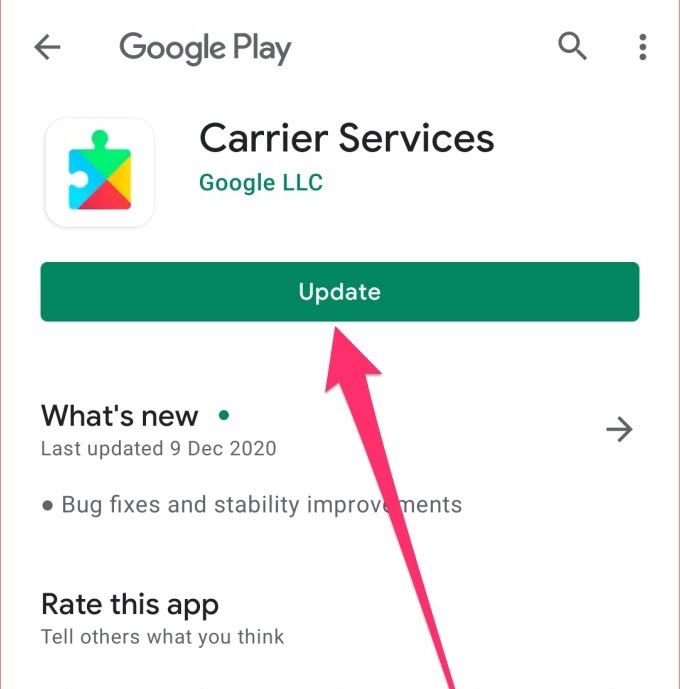
Uygulamayı güncelledikten sonra "SIM sağlanmadı" hatası devam ederse, telefon edin ve bunun yardımcı olup olmadığına bakın.
7. SIM Kart Sağlayıcısıyla İletişime Geçin
Yukarıda bahsedilen çözümlerden hiçbiri sorunu çözmezse, oynamanız gereken son bir kartınız var: yardım isteyin! Daha fazla yardım için cep telefonu operatörünüze ulaşın (e-posta, sosyal medya veya telefon görüşmesi yoluyla). SIM kartınızın etkin mi yoksa ağlarında kayıtlı mı olduğunu sorun ve sorunu çözmek için o ana kadar attığınız adımları bildirin.
SIM Kart İşlevlerini Kolayca Geri Yükleme
Umarım SIM kartınızı tekrar çalışır duruma getirebilmişsinizdir. Hala "SIM sağlanmadı" hatasıyla mücadele ediyorsanız, ağ operatörünüzle iletişime geçtikten sonra bile bir SIM değişimi almanız gerekebilir.